在做PPT的时候,经常会遇到素材不符合自己需求的情况。用也不是,不用也不是。
今天给大家介绍一个在PPT里DIY自己所需图形的一个工具——合并形状。省去满世界找会员,找素材的麻烦。
1、结合:这个功能可以将两个或多个形状结合成一个单一的形状。
2、组合:在结合的基础上,减去相交的部分。
3、拆分:使用拆分功能可以分离重叠的形状,把两个重叠的形状,依据相交的线条,拆分成多个图形。
4、相交:相交功能仅保留两个形状重叠的部分。
5、剪除:以从一个形状中移除与另一个形状重叠的部分。
以上都有一个原则,那就是,先选中谁,就是以谁为基础。以剪出为例,先选中A,则会从A中减去与B相交的部分。具体可以参考下面的GIF图。

⬆结合⬆
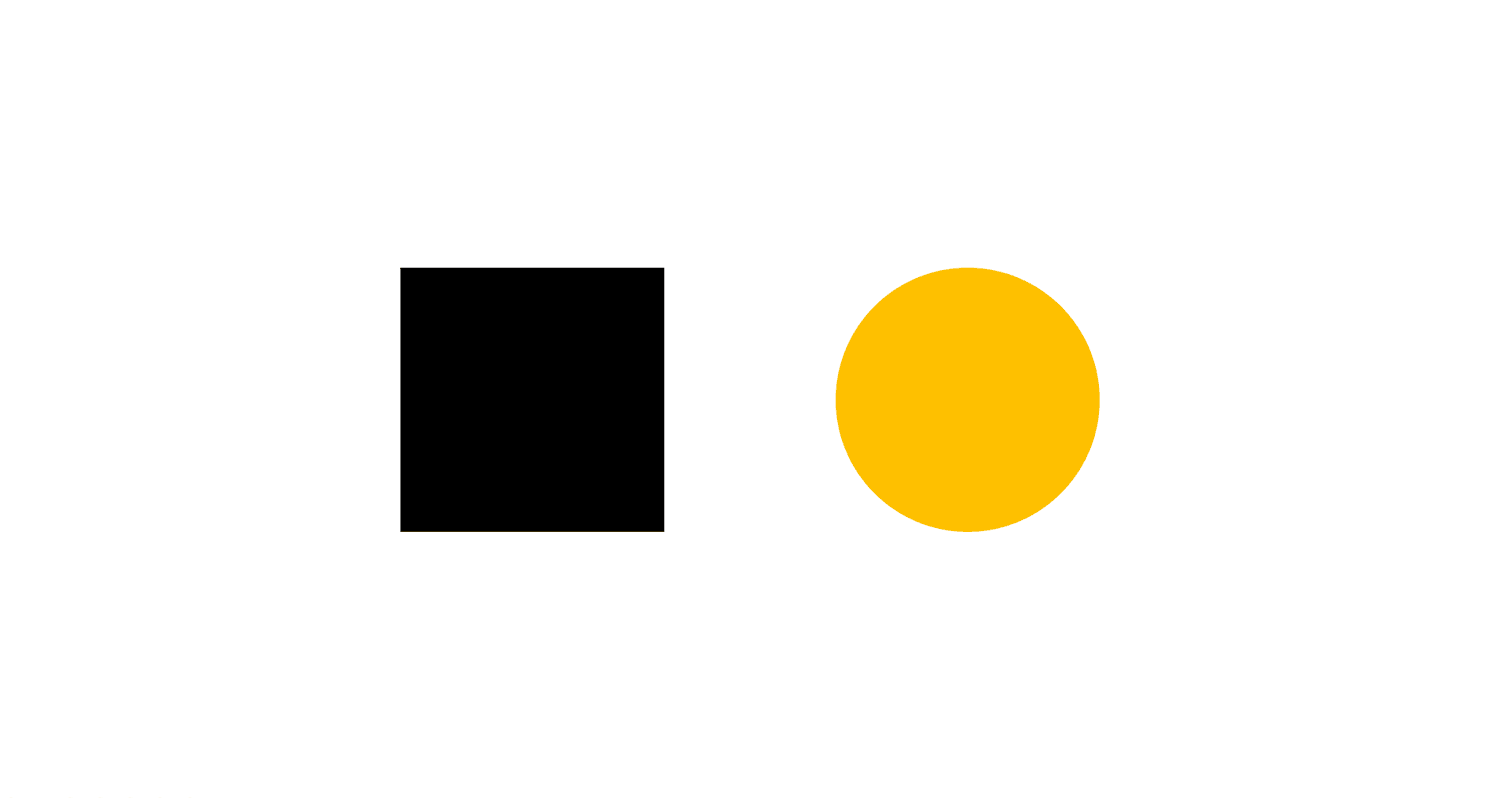
⬆组合⬆

⬆拆分⬆

⬆相交⬆

⬆剪除⬆
我们可以多次对同一对象进行布尔运算(合并形状),直到做出符合我们预期的图形。
另外,这个工具,配合PowerPoint的顶点编辑工具,能实现更多的完完全全属于我们自己的图形。
举个例子:
我们在PPT中插入office自带的图形,一个破碎的心形。然后用合并形状工具+右键菜单里的编辑顶点功能复刻一个出来。
1、分析目标图形是由那几个单一图形组成的。
2、在office中插入“那几个单一图形”,如果没有现成的,就需要用编辑顶点功能通过调整顶点位置,增加或删除顶点来手绘出想要的形状。
3、把这些图形,进行“合并形状”。
4、最后得到想要的目标图形。

⬆案例⬆
需要注意的是,布尔运算必须要有图形的参与,图片和图片之间是不能进行布尔运算的,但图片和图形之间可以。
以上~









